Το Lync παρέχει Microsoft 365 χρήστες με ανταλλαγή άμεσων μηνυμάτων (IM), ηλεκτρονικές συσκέψεις, πληροφορίες διαθεσιμότητας, καθώς και κλήσεις ήχου και βίντεο στην εργασία και ενώ είναι εν ώρα οδήγησης. Η πιο πρόσφατη έκδοση του Lync προσφέρει μια νέα, ομοιόμορφη εμφάνιση για να σας βοηθήσει να επικοινωνείτε γρήγορα και εύκολα.
Θα παρατηρήσετε επίσης νέες δυνατότητες, όπως κοινόχρηστες σημειώσεις και επιλογές φορητότητας, που σας επιτρέπουν να προσαρμόζετε το Lync στην προσωπική ροή εργασίας σας, είτε βρίσκεστε στο γραφείο, στο σπίτι ή εν κινήσει.
Διαβάστε παρακάτω για να μάθετε για τη νέα γραμμή μενού Lync γρήγορης πρόσβασης, την ομάδα "Αγαπημένα", συνομιλίες σε καρτέλες, δυνατότητες βίντεο, στοιχεία ελέγχου σύσκεψης και πολλά άλλα.
Κορυφαίες δυνατότητες που μπορείτε να εξερευνήσετε
ΑΠΛΗ ΕΜΦΑΝΙΣΗ ΜΕ ΤΗ ΓΡΑΜΜΗ ΜΕΝΟΥ LYNC ΓΡΗΓΟΡΗΣ ΠΡΟΣΒΑΣΗΣ
Το Lync χρησιμοποιεί πλέον μια γραμμή μενού Lync γρήγορης πρόσβασης για να παρέχει περισσότερες λειτουργίες με λιγότερο περίπλοκες επιλογές. Η γραμμή μενού Lync γρήγορης πρόσβασης περιλαμβάνει κουμπιά που αποκαλύπτονται όταν τοποθετείτε το δείκτη του ποντικιού επάνω στη φωτογραφία μιας επαφής. Μπορείτε να ξεκινήσετε μια συνομιλία ανταλλαγής άμεσων μηνυμάτων (IM), μια κλήση ή μια κλήση βίντεο και να προβάλετε μια κάρτα επαφής με ένα μόνο κλικ.
Τοποθετήστε το δείκτη του ποντικιού επάνω στις τρεις τελείες στα δεξιά για να δείτε περισσότερες επιλογές.
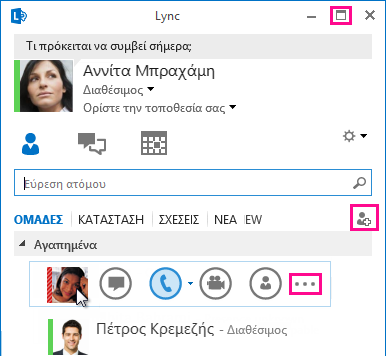
Το νέο εικονίδιο Πλήρης οθόνη 
Το κουμπί Προσθήκη επαφής 
ΜΕΙΝΕΤΕ ΣΕ ΕΠΑΦΗ ΜΕ ΤΑ ΑΓΑΠΗΜΕΝΑ ΣΑΣ ΑΤΟΜΑ
Η νέα ομάδα Αγαπημένα σάς επιτρέπει να δημιουργείτε μια λίστα ατόμων με τα οποία επικοινωνείτε συχνότερα, για πιο γρήγορη πρόσβαση. Απλώς κάντε δεξί κλικ σε μια επαφή και, στη συνέχεια, κάντε κλικ στην εντολή Προσθήκη στα Αγαπημένα στην αναπτυσσόμενη λίστα.
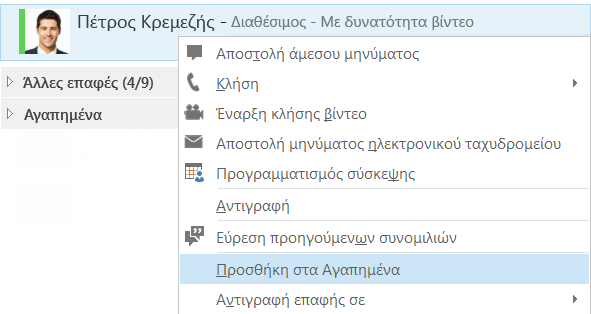
ΦΩΤΟΓΡΑΦΙΕΣ ΣΕ ΑΜΕΣΑ ΜΗΝΥΜΑΤΑ
Τώρα έχετε τη δυνατότητα να συμπεριλάβετε φωτογραφίες σε άμεσα μηνύματα, για να κάνετε τις συνομιλίες σας πιο εκφραστικές. Αυτή η δυνατότητα λειτουργεί τόσο σε συσκέψεις όσο και σε συνομιλίες 1:1.
ΝΈΕς ΕΠΙΛΟΓΈς ΕΜΦΆΝΙΣΗς
Οι επιλογές στην προβολή επαφών σας δίνουν πολλές νέες επιλογές εμφάνισης:
-
Κάντε κλικ στην επιλογή "Ομάδες" για να δείτε τις επαφές σας οργανωμένες κατά τις ομάδες που έχετε ορίσει.
-
Κάντε κλικ στην επιλογή Κατάσταση για να δείτε τις επαφές σας οργανωμένες ανά διαθεσιμότητα ("συνδεδεμένος", "δεν βρίσκομαι στον υπολογιστή", "μη διαθέσιμος" ή "άγνωστο").
-
Κάντε κλικ στην επιλογή "Σχέσεις" για να τις δείτε ομαδοποιημενές σύμφωνα με τις σχέσεις εμπιστευτικότητας που έχετε ορίσει για αυτές.
-
Κάντε κλικ στην επιλογή "Δημιουργία" για να δείτε μια λίστα με τα άτομα που έχουν ζητήσει να συμπεριληφθούν στη λίστα επαφών σας.
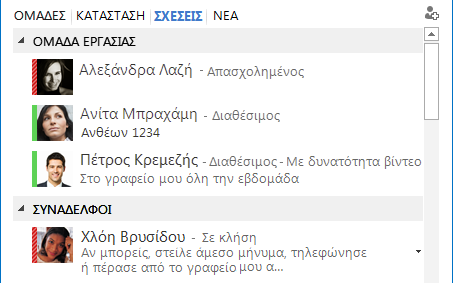
Χρησιμοποιήστε τη νέα σελίδα επιλογών λίστας επαφών για να επιλέξετε τον τρόπο ταξινόμησης και εμφάνισης των επαφών. Μπορείτε να επιλέξετε μια αναπτυγμένη προβολή δύο γραμμών, που εμφανίζει τις εικόνες των επαφών ή μια συμπυκνωμένη προβολή μίας γραμμής. Μπορείτε επίσης να ταξινομήσετε τις επαφές αλφαβητικά ή ανά διαθεσιμότητα.
ΣΥΝΟΜΙΛΙΕΣ ΜΕ ΚΑΡΤΕΛΕΣ
Με τη νέα δυνατότητα συνομιλιών σε καρτέλες, μπορείτε πλέον να διατηρήσετε όλες τις κλήσεις και τα άμεσα μηνύματα σε ένα παράθυρο συνομιλίας. Οι καρτέλες στην αριστερή πλευρά του παραθύρου συνομιλίας σάς επιτρέπουν να περιηγείστε εύκολα σε όλες τις ενεργές συνομιλίες. (Βέβαια, εάν προτιμάτε ένα παράθυρο ανά συνομιλία, μπορείτε να ορίσετε αυτήν την επιλογή στη σελίδα επιλογών "Λίστα επαφών".)
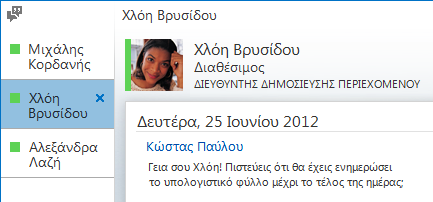
Χρησιμοποιήστε το αναδυόμενο κουμπί για 

Το Lync θυμάται την κατάσταση συνομιλίας ακόμα και όταν εξέλθετε και εισέλθετε ξανά.
Τα εικονίδια στο κάτω μέρος του παραθύρου συνομιλίας σας περιέχουν τη δυνατότητα γρήγορης προσθήκης άλλων σε μια συνομιλία ανταλλαγής άμεσων μηνυμάτων ή αναβάθμισης σε κλήση ήχου, κλήση βίντεο ή παρουσίαση με εργαλεία κοινής χρήσης αρχείων και συσκέψεων Lync (πίνακας, σημειώσεις σύσκεψης, κοινόχρηστα σημειωματάρια και συνημμένα). Εάν τοποθετήστε το δείκτη του ποντικιού επάνω σε ένα εικονίδιο, θα δείτε τη λειτουργία επικοινωνίας και τις επιλογές που είναι διαθέσιμες σε εσάς. Κάνοντας κλικ στο εικονίδιο, το άμεσο μήνυμά σας μετατρέπεται σε αυτήν τη λειτουργία.

ΝΈΕς ΔΥΝΑΤΌΤΗΤΕς ΒΊΝΤΕΟ
Με τη γραμμή γρήγορης κλήσης lync, μπορείτε να ξεκινήσετε μια κλήση βίντεο με μια επαφή με ένα μόνο κλικ.
Πριν πραγματοποιήσετε ή αποδεχτείτε μια κλήση βίντεο, μπορείτε να δείτε μια προεπισκόπηση του δικού σας βίντεο στην πρόσκληση.
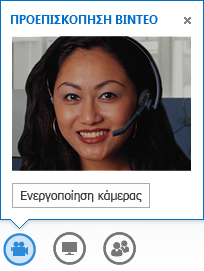
Με τη νέα Προβολή συλλογής βλέπετε αυτόματα όλα τα άτομα στη διάσκεψη βίντεο. Όταν το βίντεο δεν είναι διαθέσιμο, εμφανίζεται μια εικόνα του ομιλητή. Τα στοιχεία ελέγχου της συλλογής σάς επιτρέπουν να βλέπετε τα ονόματα των συμμετεχόντων και να καθορίζετε τους ενεργούς ομιλητές. Η συλλογή εμφανίζει συνεχώς τα πιο σχετικά άτομα στη σύσκεψη, τοποθετώντας το βίντεο του κύριου ομιλητή σε περίοπτη θέση στη σειρά του βήματος ομιλίας και εμφανίζοντας τις εικόνες των λιγότερο ενεργών συμμετεχόντων στις σειρές των καθισμάτων.
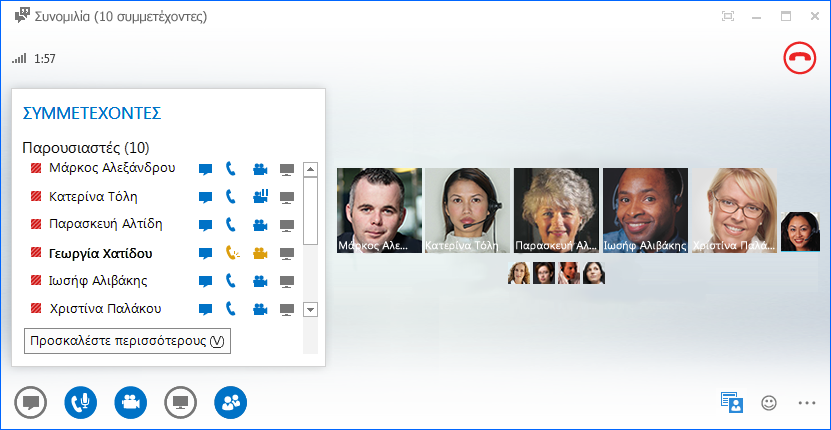
Όταν υπάρχουν περισσότεροι από πέντε συμμετέχοντες σε μια διάσκεψη βίντεο, τα παράθυρα βίντεο των πέντε πιο ενεργών συμμετεχόντων εμφανίζονται στην επάνω σειρά, ενώ ακολουθούν στην επόμενη σειρά οι εικόνες των υπόλοιπων συμμετεχόντων. Μπορείτε επίσης να επιλέξετε έναν ή περισσότερους συμμετέχοντες ώστε να είναι ορατοί ανά πάσα στιγμή.
ΕΝΣΩΜΑΤΩΜΕΝΕΣ ΔΥΝΑΤΟΤΗΤΕΣ ΠΡΟΣΒΑΣΙΜΟΤΗΤΑΣ
Το Lync παρέχει πλέον υποστήριξη υψηλής ανάλυσης DPI, επιτρέποντας την κλιμάκωση κειμένου και γραφικών σε 125% και 150% κουκκίδες ανά ίντσα. Η υποστήριξη αντιθέσεων σημαίνει ότι το Lync είναι οπτικά ελκυστικό, ακόμη και όταν χρησιμοποιείται με τα διάφορα θέματα αντιθέσεων των Windows.
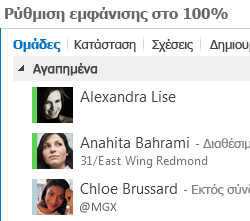
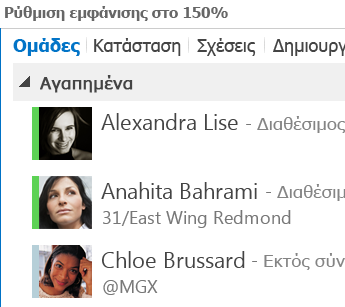
Επιπλέον, το Lync προσφέρει τώρα περισσότερες από 100 συντομεύσεις πληκτρολογίου για σημαντικές λειτουργίες, παρέχοντάς σας τη δυνατότητα άμεσης πρόσβασης χωρίς τη χρήση του ποντικιού. Για παράδειγμα, μπορείτε πλέον να πατήσετε ALT+C για να αποδεχθείτε μια κλήση ή ALT+I για να την αγνοήσετε, χωρίς να χρειάζεται καν να πατήσετε το πλήκτρο tab ή να ορίσετε την εστίαση. Μπορείτε επίσης να χρησιμοποιήσετε το πληκτρολόγιο για να τερματίσετε μια κλήση (ALT+Q), να ξεκινήσετε το OneNote (CTRL+N) και να ανοίξετε το μενού "Εργαλεία" (ALT+T).
Η εκτεταμένη υποστήριξη προγράμματος ανάγνωσης οθόνης εξασφαλίζει ότι όλες οι ειδοποιήσεις, οι εισερχόμενες αιτήσεις και τα άμεσα μηνύματα εκφώνηση εκφώνηση, ώστε να είστε πάντα ενήμεροι.
Νέες δυνατότητες σύσκεψης
ΣΥΜΜΕΤΟΧΗ ΣΕ ΣΥΣΚΕΨΗ LYNC ΜΕ ΕΝΑ ΜΟΝΟ ΚΛΙΚ
Είτε βρίσκεστε στο γραφείο σας είτε στο δρόμο, μπορείτε να συμμετάσχετε σε μια σύσκεψη Lync με ένα μόνο κλικ ή πάτημα. Δεν χρειάζεται πλέον να γράφετε ή να θυμάστε αριθμούς κλήσης και κωδικούς πρόσβασης. Απλώς κάντε κλικ στην επιλογή Συμμετοχή στο Lync Mαπό μια υπενθύμιση σύσκεψης του Outlook στον υπολογιστή σας ή από το ημερολόγιο ή το παράθυρο σύσκεψης σε μια συσκευή Windows Phone, iOS ή Android.
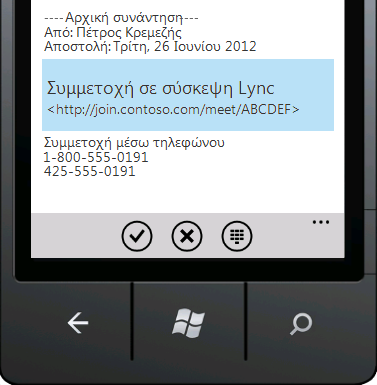
Εναλλακτικά, στο κύριο παράθυρο του Lync, κάντε κλικ στο εικονίδιο "Συσκέψεις" και συμμετάσχετε από την προβολή "Συσκέψεις".
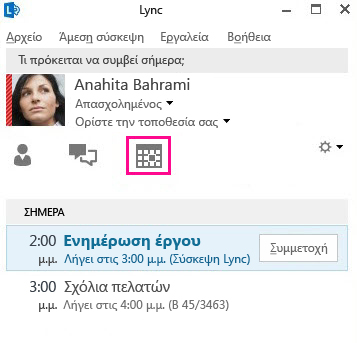
Σημείωση: Εάν δεν βλέπετε την καρτέλα "Συσκέψεις", χρειάζεστε τις πιο πρόσφατες ενημερώσεις του Lync. Μεταβείτε στο Windows Update και εγκαταστήστε το από εκεί ή επικοινωνήστε με την τεχνική υποστήριξη του χώρου εργασίας σας για να μάθετε πότε θα ενημερωθείτε.
Συμβουλή: Χάρη στην εφαρμογή Lync Web App, μπορείτε να συμμετέχετε σε συσκέψεις Lync ακόμη και εάν δεν έχετε εγκαταστήσει το Lync στη συσκευή που χρησιμοποιείτε. Για λεπτομέρειες, ανατρέξτε στην ενότητα "Lync Web App" παρακάτω σε αυτό το άρθρο.
ΣΤΟΙΧΕΊΑ ΕΛΈΓΧΟΥ ΣΥΜΜΕΤΈΧΟΝΤΟς
Εάν προγραμματίζετε τη σύσκεψη χρησιμοποιώντας το Outlook, μπορείτε πλέον να αποφασίζετε κατά τον προγραμματισμό της σύσκεψης εάν θέλετε να απενεργοποιήσετε τα άμεσα μηνύματα, να θέσετε σε σίγαση τον ήχο του ακροατηρίου και να επιτρέπετε ή να αποκλείσετε την κοινή χρήση βίντεο, ανάλογα με τον τύπο της σύσκεψης. Αυτές οι επιλογές είναι διαθέσιμες στη σελίδα "Επιλογές σύσκεψης" και συνιστώνται, εάν πρόκειται για μια σύσκεψη με περισσότερους από 20 συμμετέχοντες.
Συμβουλή: Εάν δεν χρησιμοποιείτε το Outlook, μπορείτε να ρυθμίσετε συσκέψεις Lync χρησιμοποιώντας το Lync Web Scheduler. Για περισσότερες πληροφορίες, ανατρέξτε στο θέμα Lync Web Scheduler.
ΣΤΟΙΧΕΊΑ ΕΛΈΓΧΟΥ ΔΙΕΥΡΥΜΈΝΗς ΣΎΣΚΕΨΗς
Τα εύχρηστα στοιχεία ελέγχου ήχου στην αίθουσα συσκέψεων σάς επιτρέπουν να κάνετε σίγαση και κατάργηση σίγασης, να αλλάξετε τις συσκευές ήχου σας, ακόμη και να μεταφέρετε απρόσκοπτα σε άλλον αριθμό, εάν η μεταφορά κλήσεων είναι ενεργοποιημένη για το λογαριασμό σας.
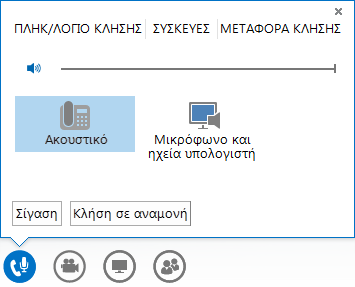
Το μενού Παρουσίαση παρέχει πρόσβαση σε όλο το περιεχόμενο της παρουσίασης σε ένα μέρος, όπως η επιφάνεια εργασίας, οι παρουσιάσεις του PowerPoint, η ψηφοφορία, ο πίνακας και το OneNote.
Κάθε φορά που κάνετε κοινή χρήση περιεχομένου, ειδοποιείστε με ένα ευδιάκριτο αναδυόμενο μενού στη σύσκεψη.
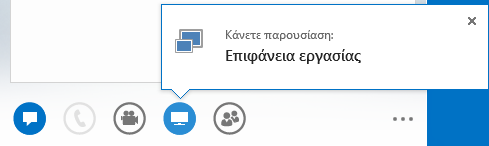
Μπορείτε ακόμη να επιλέξετε την κοινή χρήση πολλών προγραμμάτων, εάν πρέπει να εργαστείτε με περισσότερα από ένα προγράμματα ταυτόχρονα.
Εάν έχετε το PowerPoint, μπορείτε πλέον να αποστείλετε παρουσιάσεις που περιέχουν αποσπάσματα βίντεο. Απλώς αποστείλετε το αρχείο του PowerPoint και τοποθετήστε το δείκτη του ποντικιού επάνω από τη διαφάνεια για να κάνετε αναπαραγωγή, παύση ή προσαρμογή του ήχου.
Ενώ κάποιος άλλος συμμετέχων παρουσιάζει μια σειρά διαφανειών του PowerPoint, εσείς μπορείτε να ελέγξετε τις διαφάνειες σε ιδιωτική προβολή και να επιστρέψετε στην προβολή παρουσιαστή ή να αναλάβετε τον έλεγχο από τον τρέχοντα παρουσιαστή, εάν συνεργάζεστε από κοινού για την παρουσίαση.

Ως ο παρουσιαστής της σύσκεψης, μπορείτε να χρησιμοποιήσετε την επιλογή Δεν υπάρχουν άμεσα μηνύματα σύσκεψης για να απενεργοποιήσετε τα άμεσα μηνύματα προκειμένου να βοηθήσετε τα άτομα να παραμείνουν συγκεντρωμένα στη σύσκεψη. Μπορείτε επίσης να επιτρέψετε ή να αποκλείσετε την αποστολή βίντεο. Με την επιλογή Χωρίς βίντεο παρευρισκομένων μπορείτε να περιορίσετε την κοινή χρήση βίντεο μόνο στους παρουσιαστές. Αυτή η επιλογή είναι χρήσιμη στην περίπτωση μιας μεγάλης σύσκεψης, όπου πρέπει να περιορίσετε την πρόσβαση μόνο στους παρουσιαστές.
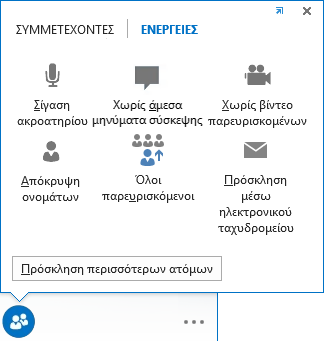
Αποκρύψτε τα ονόματα των ατόμων κάτω από την εικόνα ή το βίντεό τους στη συλλογή, χρησιμοποιώντας την επιλογή Απόκρυψη ονομάτων.
Κάντε κλικ στο στοιχείο Όλοι παρευρισκόμενοι για να αλλάξετε αμέσως την ιδιότητα όλων των υπόλοιπων παρουσιαστών σε συμμετέχοντες.
ΕΠΙΛΟΓΗ ΔΙΑΤΑΞΗΣ… ΟΠΟΙΑΣΔΗΠΟΤΕ ΔΙΑΤΑΞΗΣ
Ανάλογα με τον τύπο της σύσκεψής σας, μπορείτε να επιλέξετε μια συγκεκριμένη προβολή περιεχομένου, παρουσιαστή ή συμμετεχόντων στη σύσκεψη χρησιμοποιώντας το κουμπί Επιλογή μιας διάταξης 
Η Προβολή συλλογής εμφανίζει όλες τις εικόνες ή τα βίντεο των συμμετεχόντων. Η Προβολή ομιλητή εμφανίζει το περιεχόμενο της σύσκεψης με το βίντεο ή την εικόνα του παρουσιαστή στην κάτω δεξιά γωνία του παραθύρου της σύσκεψης. Η Προβολή περιεχομένου εμφανίζει μόνο το περιεχόμενο της σύσκεψης. Λαμβάνετε μια πλήρη προβολή του περιεχομένου, αλλά δεν βλέπετε τους συμμετέχοντες. Η Συμπυκνωμένη προβολή εμφανίζει μόνο τις εικόνες των συμμετεχόντων. τοποθετήστε το δείκτη του ποντικιού επάνω σε μια εικόνα για να δείτε τα στοιχεία επικοινωνίας τους.
Όταν κάνετε εγγραφή μιας σύσκεψης, η εγγραφή αποθηκεύεται αυτόματα σε μορφή (MP4) που μπορεί να αναπαραχθεί στο Windows Media Player. Μπορείτε να δημοσιεύσετε την εγγραφή σε μια κοινόχρηστη θέση για να την δουν άλλοι χρήστες.
ΕΎΚΟΛΗ ΣΥΝΕΡΓΑΣΊΑ ΜΕ ΚΟΙΝΌΧΡΗΣΤΕς ΣΗΜΕΙΏΣΕΙς
Το OneNote προσφέρει νέους τρόπους συνεργασίας κατά τη διάρκεια μιας σύσκεψης. Εάν έχετε το OneNote, μπορείτε να χρησιμοποιήσετε κοινόχρηστα σημειωματάρια και να επεξεργαστείτε από κοινού με τους συμμετέχοντες στη σύσκεψη σε πραγματικό χρόνο κατά τη διάρκεια μιας σύσκεψης ή να σημειώσετε για προσωπική σας χρήση μετά τη σύσκεψη. Η επιλογή "Κοινή χρήση" του OneNote απλοποιεί την επικοινωνία και την παρακολούθηση, ενώ μειώνει τα λάθη που προκαλούνται από τη μετέπειτα μεταγραφή.
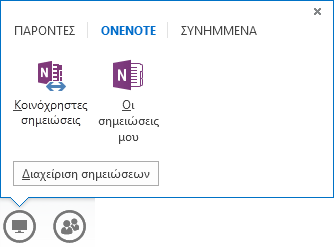
Όλα τα μέλη ομάδας μπορούν να έχουν πρόσβαση στις κοινόχρηστες σημειώσεις για να συμβάλλουν με πληροφορίες, να ανταλλάσσουν ιδέες ή να χρησιμοποιήσουν τις σελίδες του σημειωματάριου ως εικονικό πίνακα. Το παράθυρο του OneNote αγκυρώνεται αυτόματα στο παράθυρο της σύσκεψης, ενώ τα άτομα και το κοινόχρηστο περιεχόμενο της σύσκεψης προστίθενται αυτόματα στις "Σημειώσεις".
Μπορείτε να χρησιμοποιείτε το μενού Διαχείριση περιεχομένου με δυνατότητα παρουσίασης για να αλλάζετε δικαιώματα, να μετονομάζετε ή να καταργείτε περιεχόμενο.
Όταν το Lync εντοπίσει ότι κάνετε μια παρουσίαση, σας εκχωρεί αυτόματα την κατάσταση παρουσίας Μην ενοχλείτε - Κάνει παρουσίαση. Αυτό αποκλείει την εμφάνιση άμεσων μηνυμάτων και άλλων ενοχλητικών επικοινωνιών.
ΕΠΙΛΟΓΈς ΑΝΆΛΥΣΗς ΕΓΓΡΑΦΉς
Τώρα μπορείτε να αλλάξετε την ανάλυση της εγγραφής σας, η οποία από προεπιλογή είναι 720 Pixel High Definition. Να θυμάστε ότι όσο υψηλότερη είναι η ανάλυση που επιλέγετε, τόσο μεγαλύτερο θα είναι το μέγεθος του αρχείου εγγραφής. Έτσι, εάν προτιμάτε να έχετε αρχεία μικρότερου μεγέθους, επιλέξτε χαμηλότερες αναλύσεις.
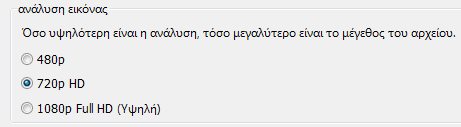
LYNC WEB APP
Το Lync Web App επιτρέπει σε χρήστες PC και Mac να συμμετέχουν σε συσκέψεις Lync από ένα πρόγραμμα περιήγησης στο Web, ενώ προσφέρει πλέον μια ολοκληρωμένη εμπειρία των συσκέψεων Lync, συμπεριλαμβάνοντας τις εξής δυνατότητες:
-
Βίντεο υψηλής ευκρίνειας, το οποίο εξασφαλίζει μια πραγματικά ρεαλιστική εμπειρία έκφρασης στο Lync, επιτρέποντας στα άτομα να βλέπουν αυτό ακριβώς που θέλετε να πείτε με ένα νέο τρόπο.
-
Φωνητική κλήση μέσω IP (VoIP),ώστε να μπορείτε να συνδεθείτε στη σύσκεψη από οπουδήποτε, χωρίς να σας χτυπήσει με χρεώσεις προέλευσης κλήσεων.
-
Ανταλλαγή άμεσων μηνυμάτων, ώστε να επικοινωνείτε σιωπηρά εάν χρειάζεται, για παράδειγμα όταν βρίσκεστε σε μια καφετέρια ή στο τρένο.
-
Κοινή χρήση επιφάνειας εργασίας, προγράμματος καιPowerPoint,ώστε να μπορείτε να δείτε το περιεχόμενό σας από άλλους συμμετέχοντες στη σύσκεψη, δίνοντάς σας τη δυνατότητα να συνεχίσετε τη συνεργασία χωρίς να χάνετε χρόνο!
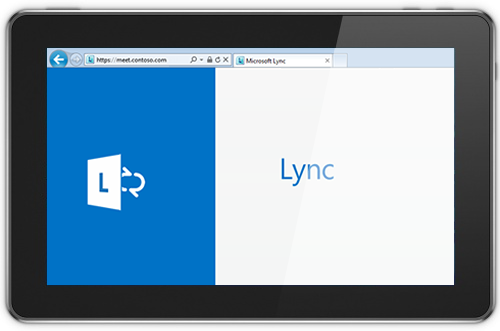
"Πρόσβαση από οποιοδήποτε σημείο"
Το Lync διευκολύνει την επικοινωνία από οπουδήποτε έχετε πρόσβαση στο Internet ή την κινητή τηλεφωνία, επιτρέποντάς σας να έχετε πρόσβαση με το όνομά σας όπου και αν βρίσκεστε. Μπορείτε να κάνετε εναλλαγή συσκευών κατά βούληση και να είστε βέβαιοι ότι θα έχετε μια οικεία και συνεπή εμπειρία χρήστη από τον υπολογιστή, το τηλέφωνο, το πρόγραμμα περιήγησης και το tablet σας.
ΠΡΟΓΡΆΜΜΑΤΑ-ΠΕΛΆΤΕς ΤΟΥ LYNC ΓΙΑ ΚΙΝΗΤΈς ΣΥΣΚΕΥΈς
Το Lync για κινητές συσκευές σάς επιτρέπει να διατηρείτε την παρουσία σας όπου και αν βρίσκεστε μέσω του Windows Phone, του iPhone, του iPad ή της συσκευής Android. Μπορείτε να διαχειριστείτε το χρόνο σας καλύτερα, αποφασίζοντας ποια θα είναι η διαθεσιμότητά σας και ελέγχοντας έτσι τις διακοπές από άλλους. Μπορείτε να στείλετε ένα μήνυμα ηλεκτρονικού ταχυδρομείου, να στείλετε μια κλήση ανταλλαγής άμεσων μηνυμάτων ή ακόμη και να συμμετάσχετε σε μια διάσκεψη ήχου με ένα μόνο άγγιγμα.
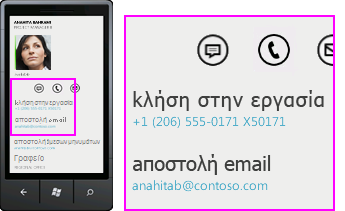
Το Lync για κινητές συσκευές παρέχει τη βέλτιστη παραγωγικότητα σε όλες τις συσκευές. Μπορείτε να δείτε την παρουσία των συναδέλφων σας σε πραγματικό χρόνο και να επιλέξετε τον καλύτερο τρόπο σύνδεσης - άμεσο μήνυμα, μήνυμα ηλεκτρονικού ταχυδρομείου ή κλήση.
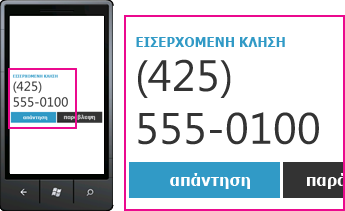
Η συνδεσιμότητα είναι διαθέσιμη μέσω του Lync, εάν έχει ρυθμιστεί για την υποστήριξη κλήσεων από και προς τυπικούς αριθμούς τηλεφώνου και στο κανάλι δεδομένων του φορέα κινητής τηλεφωνίας σας χωρίς να απαιτείται εικονικό ιδιωτικό δίκτυο (VPN). Μπορείτε να συμμετάσχετε σε μια διάσκεψη ήχου με ένα μόνο πάτημα, χωρίς να χρειάζεται να θυμάστε κωδικούς πρόσβασης ή αριθμούς PIN.
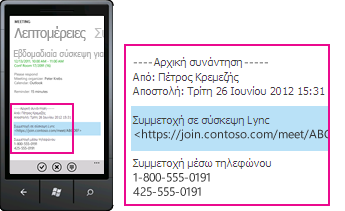
Το Lync για προγράμματα-πελάτες για κινητές συσκευές σάς επιτρέπει επίσης να κάνετε αναζήτηση στον εταιρικό κατάλογο και να συνδέεστε σε ομόσπονδες επαφές σε άλλα δίκτυα, εάν το επιτρέπει η εταιρεία σας.










